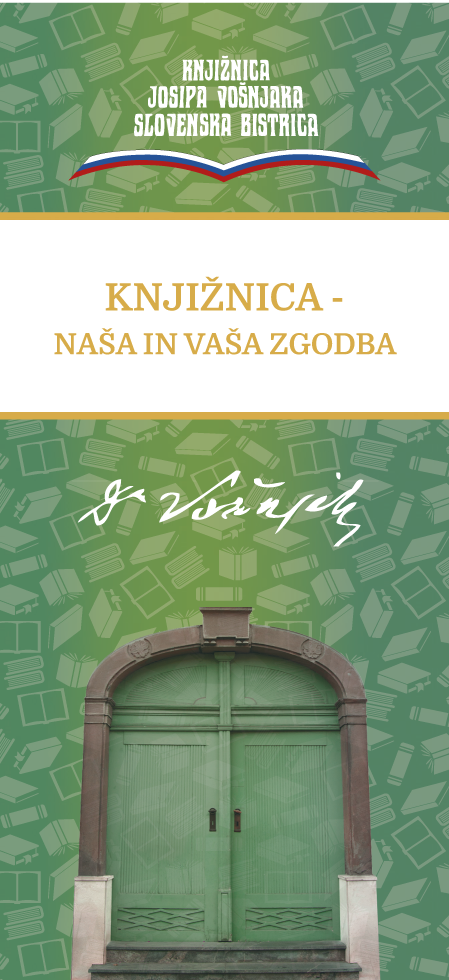S klikom na www.cobiss.si vstopite na željeno stran in pričnete z iskanjem gradiva.
COBISS predstavlja organizacijski model povezovanja knjižnic v knjižnični informacijski sistem z vzajemno katalogizacijo, vzajemno bibliografsko-kataložno bazo podatkov COBIB in lokalnimi bazami podatkov sodelujočih knjižnic, bazo podatkov o knjižnicah COLIB, normativno bazo podatkov CONOR ter s številnimi drugimi funkcijami. To je enoten knjižnično-informacijski sistem, v katerega je vključenih več kot 900 slovenskih knjižnic.
Preko COBISSA+ je omogočeno iskanje gradiva tudi po vzajemni bazi – COBIB-u, kjer dobite informacijo, katere knjižnice v Sloveniji določeno gradivo imajo. Možno je tudi iskanje gradiva po posameznih knjižnicah v Sloveniji.
Iskanje v bazah podatkov
V vzajemni bibliografski bazi podatkov COBIB.SI, lokalnih bazah podatkov knjižnic in drugih bazah podatkov lahko uporabimo enega od naslednjih načinov iskanja:
- Osnovno iskanje
- Izbirno iskanje
- Ukazno iskanje
Namigi
- dodatna pojasnila o načinu iskanja v določenih bazah podatkov (iskalne predpone in pripone, primeri iskanja in morebitne posebnosti) so navedena v informacijah o izbrani bazi podatkov (po izbiri baze podatkov izberemo zavihek Info);
- bazo podatkov, v kateri iščemo, spremenimo s klikom na zavihek Baze podatkov;
- oddelek izbrane knjižnice, v katerem iščemo, spremenimo na povezavi Oddelek, desno od imena knjižnice nad navigacijsko vrstico.
Opozorilo – osnovno iskanje je mogoče le v vzajemni bibliografski bazi podatkov COBIB.SI in lokalnih bazah podatkov knjižnic!
Osnovno iskanje
V iskalno okno vnesemo enega ali več pojmov za iskanje. Iskanje sprožimo s tipko Enter ali s klikom na gumb POIŠČI.
Pojme za iskanje krajšamo z zvezdico *. Rezultat iskanja bo vsak zapis, v katerem so vpisane vse besede iz iskalnega pojma.
Iskanje lahko omejimo na zapise za fizično gradivo, elektronske vire in izvedena dela ter na določen jezik. Vrsto zapisa in jezik izberemo s spustnih seznamov nad oknom za iskanje.
Iščemo lahko po besedah (npr. risan* ) ali po besednih zvezah, ki jih navedemo v narekovajih (npr. “risani film” ).
Rezultati iskanja so razvrščeni po pomembnosti. Najpomembnejši rezultati so na vrhu seznama.
Primer
V okno za iskanje vnesemo: župančič čaša opojnosti in s spustnega seznama izberemo vrsto gradiva (npr.: knjige) in jezik (npr.: slovenski).
Izbirno iskanje
Pojme za iskanje vpisujemo v iskalna okna. V levem stolpcu izbiramo kategorije, po katerih želimo omejiti iskanje, v desnem stolpcu izbiramo logične operatorje za kombiniranje pojmov.
Ukazno iskanje
V iskalno okno vpišemo iskalni niz, sestavljen iz predpon in pripon, pojmov za iskanje ter logičnih in kontekstnih operatorjev.
Več na: http://www.cobiss.si/
IZPOSOJA, REZERVACIJE IN PODALJŠANJE
Po prijavi v servis Moja knjižnica je prikazano vse evidentirano gradivo v knjižnici, katere član smo in v katero smo se prijavili. Razporejeno je v tri sezname:
- izposojeno gradivo (gradivo, ki smo si ga izposodili na dom)
- rezervirano gradivo (gradivo, ki smo ga rezervirali, rezervirano gradivo, ki nas že čaka v knjižnici ipd.),
- preostalo gradivo (gradivo, ki smo si ga izposodili v čitalnico, izgubljeno gradivo ipd.).
Glede na storitve, ki jih knjižnica omogoča svojim članom, lahko pri izposojenem gradivu podaljšamo rok izposoje, pri rezerviranem gradivu pa prekličemo rezervacijo.
Rezervacija gradiva
Po potrditvi izbora za rezervacijo in uspešni prijavi v servis Moja knjižnica, se izvede rezervacija (če nimamo omejitev). Izpišejo se podatki o rezerviranem izvodu in ustrezno sporočilo:
- pri rezervaciji prostega izvoda se izpiše npr.: “Prosto gradivo smo rezervirali za vas. Ko bo gradivo pripravljeno, vas bomo obvestili po e-pošti.” ali “Prosto gradivo smo rezervirali za vas. Izbrano gradivo bo čakalo v knjižnici do dd.mm.llll.”;
- pri rezervaciji neprostega izvoda se izpiše npr.: “Rezervirali ste gradivo, ki ni prosto. Ko bo dostopno, vas bo knjižnica obvestila v skladu z načinom obveščanja. Rezervacija velja do dd.mm.llll.” ali “Gradivo je rezervirano. Prosimo, da preverite, kdaj bo dostopno. Rezervacija velja do dd.mm.llll.”
Rezervirano gradivo se doda v seznam rezerviranega gradiva, ki si ga lahko ogledamo s klikom na gumb V REDU.
Rezervacija ni bila uspešna
Če je izvod možno rezervirati, vendar je rezervacija neuspešna, se po kliku na gumb POTRDI IZBOR ZA REZERVACIJO in prijavi v servis Moja knjižnica izpišejo podatki o izbranem izvodu in ustrezno sporočilo.
Po koncu dela se je potrebno OBVEZNO ODJAVITI, da ne pride do zlorabe gesla.
Podaljšanje roka izposoje
- za podaljševanje roka izposoje preko interneta potrebujete geslo, ki vam ga dodelijo na katerem koli oddelku izposoje,
- geslo mora ostati tajno,
- dodelitev gesla je brezplačna,
- podaljševanje je brezplačno,
- možna je tudi sprememba gesla.
Pomembno:
- rok izposoje lahko podaljšate največ dvakrat,
- poravnane morajo biti vse morebitne obveznosti do knjižnice (članarina, zamudnina, opomini …),
- pri gradivu ne sme biti omejitev, ki onemogočajo podaljšanje roka izposoje
Rok izposoje za posamezen izvod gradiva podaljšamo tako, da v seznamu izposojenega gradiva v stolpcu “Podaljšanje” kliknemo potrditveno polje ob izvodu in nato gumb ŽELIM PODALJŠATI. Če želimo podaljšati rok izposoje za vse izposojeno gradivo hkrati, kliknemo gumb potrdi in nato gumb ŽELIM PODALJŠATI.
Po kliku na gumb ŽELIM PODALJŠATI se izpišejo podatki o izbranem izvodu in ustrezno sporočilo:
- “Rok izposoje je podaljšan. Novi rok vrnitve: dd.mm.llll.”,
- “Rok izposoje je podaljšan. Podaljšano samo do: dd.mm.llll.” (če v knjižnici ne moremo podaljšati roka izposoje za celotno obdobje podaljšanja, ker je število podaljšanj omejeno).
Za ponoven prikaz vsega evidentiranega gradiva kliknemo gumb V REDU.
Podaljšanje roka izposoje ni mogoče ali ni bilo uspešno
Če je v seznamu izposojenega gradiva v stolpcu “Podaljšanje” pred izvodom vprašaj (?), roka izposoje ni možno podaljšati. Po kliku na vprašaj se izpišejo podatki o izvodu in pojasnilo, zakaj podaljšanje roka izposoje ni možno.